WPS手机版如何编辑电脑端发送的文档:移动办公全攻略
在当今快节奏的工作环境中,移动办公已成为常态,当同事从电脑端发送WPS文档给你,而你手边只有手机时,能否高效编辑这些文档直接影响工作效率,本文将全面解析如何使用WPS手机版编辑电脑端发送的各类文档,助你随时随地轻松办公。
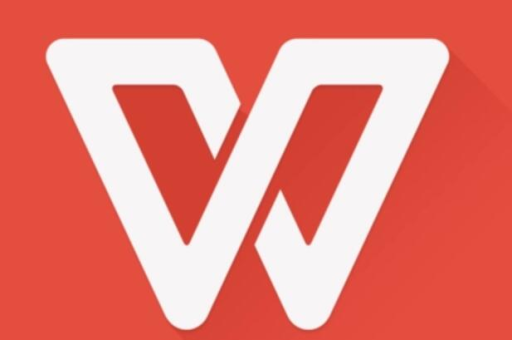
目录导读
- WPS手机版与电脑版兼容性解析
- 接收电脑端文档的多种方式
- WPS手机版文档编辑功能详解
- 格式保持与跨设备同步技巧
- 高级编辑与协作功能应用
- 常见问题与解决方案
- 移动办公最佳实践建议
WPS手机版与电脑版兼容性解析
WPS Office作为一款跨平台的办公软件,其手机版与电脑版具有出色的兼容性,无论是Word文档(.doc/.docx)、Excel表格(.xls/.xlsx)还是PowerPoint演示文稿(.ppt/.pptx),WPS手机版都能完美打开和编辑。
WPS手机版并非电脑版的简化版,而是针对移动设备优化过的全功能办公套件,它保留了核心编辑功能,同时采用了触控友好的界面设计,当接收来自电脑端的文档时,WPS手机版会准确保留原文档的格式、字体、排版和所有嵌入对象,确保跨平台体验的一致性。
对于需要从WPS官网下载最新版本的用户,建议定期更新应用,以获得最佳的兼容性和最新功能。
接收电脑端文档的多种方式
通过即时通讯工具接收
微信、QQ、钉钉等即时通讯工具是传输文档的常见渠道,当收到电脑端发送的文档后:
- 点击文档文件,选择"其他应用打开"
- 在应用列表中选择WPS Office
- 文档将自动在WPS中打开,并可开始编辑
通过电子邮件接收
- 在手机邮件应用中打开附件
- 点击下载或预览后,选择分享图标
- 在分享选项中选择"用WPS打开"
- 文档即可在WPS中加载并准备编辑
通过云存储服务同步
这是最高效的跨设备文档管理方式:
- 在电脑端将文档保存到WPS云文档、百度网盘或腾讯微云
- 在手机WPS中登录同一账户
- 进入"云文档"功能区,即可访问所有同步的文档
- 点击文档即可直接编辑,更改自动保存到云端
WPS手机版文档编辑功能详解
文字文档编辑
WPS手机版提供了丰富的文字处理功能:
- 基础编辑:支持文字输入、删除、复制、粘贴等基本操作
- 格式调整:可修改字体、大小、颜色、段落对齐、行距等格式
- 对象插入:能够插入图片、表格、形状等元素
- 审阅功能:支持批注、修订模式等协作功能
表格文档处理
Excel表格在WPS手机版中同样功能强大:
- 数据处理:支持公式计算、数据排序、筛选等核心功能
- 图表创建:可生成多种类型的图表并自定义样式
- 单元格格式:能够调整行高列宽、合并单元格、设置数字格式
演示文稿编辑
PPT演示文稿在手机端也能轻松修改:
- 幻灯片管理:支持添加、删除、复制、调整幻灯片顺序编辑**:可修改文本、调整图片、更改动画效果
- 设计调整:能够更换主题、修改配色方案和字体集
格式保持与跨设备同步技巧
保持文档格式一致性是跨平台编辑的关键挑战,以下技巧可确保文档在电脑和手机间无缝切换:
-
使用常见字体:尽量使用系统通用字体,如宋体、黑体、Arial、Times New Roman等,避免使用特殊字体导致显示差异
-
合理布局:避免使用过于复杂的表格和文本框布局,这些在移动设备上可能显示异常
-
云存储优先:始终通过WPS云文档或其他云存储服务同步文档,而非通过邮件附件或即时通讯工具反复传输,这能有效避免版本混乱和格式丢失
-
定期保存:在手机端编辑时,WPS会自动保存更改,但重要文档建议手动点击保存按钮,确保修改及时同步到云端
对于需要下载最新版WPS手机版的用户,可访问WPS下载页面获取官方版本。
高级编辑与协作功能应用
WPS手机版不仅提供基础编辑功能,还包含多项高级特性:
PDF文档处理
- 支持PDF注释、填写表单、添加签名
- 提供PDF转Word、PPT等格式转换功能
- 能够合并、拆分PDF文档
团队协作
- 实时协作:多人同时编辑同一文档,更改实时可见
- 评论与批注:团队成员可添加评论,进行讨论
- 历史版本:自动保存文档历史版本,可回溯至任一旧版本
特色工具
- OCR识别:从图片中提取文字内容
- 文档扫描:将纸质文档转换为电子版
- 模板库:海量专业模板,快速创建精美文档
常见问题与解决方案
Q1: 为什么在手机上打开的文档格式与电脑上显示的不一致? A: 这通常是由于字体缺失或兼容性问题导致,解决方案是:在电脑端保存文档时,嵌入所用字体(在"选项"→"保存"中勾选"将字体嵌入文件");或改用通用字体。
Q2: 手机版WPS编辑后保存的文档,在电脑上打开会乱码怎么办? A: 首先确保手机和电脑上的WPS均为最新版本;尝试将文档另存为与Microsoft Office完全兼容的格式(如.docx而非.wps)。
Q3: 在手机端编辑大型文档或表格时,应用响应缓慢如何解决? A: 可尝试以下方法:关闭后台其他应用;将文档拆分为多个小文件;减少文档中的高清图片数量;或升级手机硬件。
Q4: 如何确保文档在传输过程中不被他人查看? A: WPS支持文档加密功能,在"文件"→"文档加密"中设置打开密码,确保只有授权人员可以访问内容。
Q5: 在无网络环境下,能否使用WPS手机版编辑文档? A: 可以,WPS手机版具备完整的离线编辑功能,只需提前将文档保存在手机本地,即可随时编辑,待有网络时再同步到云端。
移动办公最佳实践建议
为了最大化利用WPS手机版编辑电脑端发送的文档,遵循以下最佳实践可显著提升工作效率:
-
统一版本:确保团队所有成员使用相同或兼容的WPS版本,避免因版本差异导致的功能限制或兼容问题
-
建立规范:团队内部制定文档创建和命名规范,包括字体使用、模板标准等,减少格式调整时间
-
善用云协作:对于团队项目,优先使用WPS云文档的协作功能,而非反复通过邮件发送附件
-
掌握快捷操作:学习WPS手机版的快捷手势和命令,如双指缩放、长按编辑等,提升操作效率
-
定期培训:团队成员定期分享WPS使用技巧,确保每个人都能充分利用软件功能
-
安全备份:重要文档除了云存储外,定期在本地设备备份,防止意外数据丢失
随着移动办公成为常态,掌握WPS手机版编辑电脑端文档的技能变得至关重要,通过本文介绍的方法和技巧,您将能够轻松应对各种跨设备办公场景,实现无缝衔接的工作体验,无论是在通勤途中、外出差旅还是临时离开办公桌,WPS手机版都能确保您的工作不受影响,真正做到工作随时随地。
立即访问WPS官网了解更多高级功能和使用技巧,提升您的移动办公效率!






